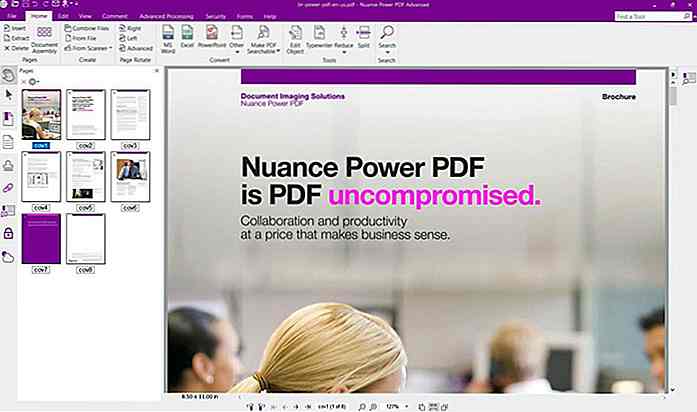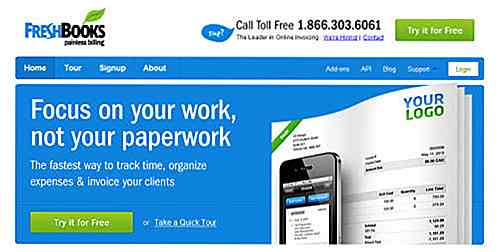hideout-lastation.com
hideout-lastation.com
Comment envoyer des réponses standardisées sur Gmail [Quicktip]
Êtes-vous fatigué de taper et d'envoyer les mêmes courriels tous les jours? Vous savez, ceux qui contiennent le même message, par exemple une note remerciant les candidats pour postuler à une offre d'emploi ou un email marketing de vos derniers tarifs publicitaires. Dans ce cas, l'utilisation de CC et BCC n'est pas une option car vous devez taper leurs noms pour que vos emails soient personnalisés.
Le recours à la rédaction de vos e-mails et le copier-coller dans votre fenêtre de rédaction appartiennent au passé si vous utilisez Gmail. Grâce à sa fonction de réponse préenregistrée, vous pouvez enregistrer des messages standard dans votre compte et les utiliser au fur et à mesure de vos besoins.
Envoyer la même réponse plusieurs fois
Pour commencer à enregistrer votre message prédéfini, vous devez modifier vos paramètres. Dans Paramètres, accédez à l'onglet Labs situé dans la barre supérieure.
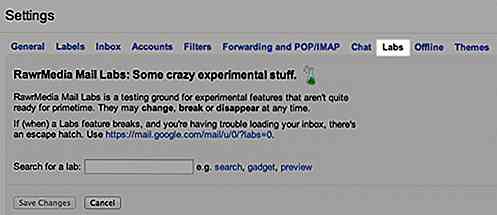
Faites défiler jusqu'à ce que vous voyiez des réponses standardisées . Sélectionnez Activer . N'oubliez pas d'enregistrer vos paramètres en cliquant sur le bouton Enregistrer les modifications en haut ou en bas.
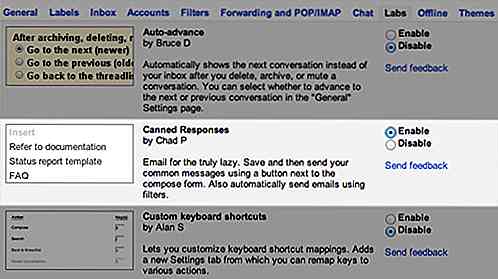
Si vous avez composé un message dont vous pensez qu'il sera utilisé plusieurs fois dans le futur, vous pouvez stocker cette réponse. Cliquez sur le bouton déroulant près de la corbeille dans votre fenêtre de composition. Sélectionnez Réponses standardisées .
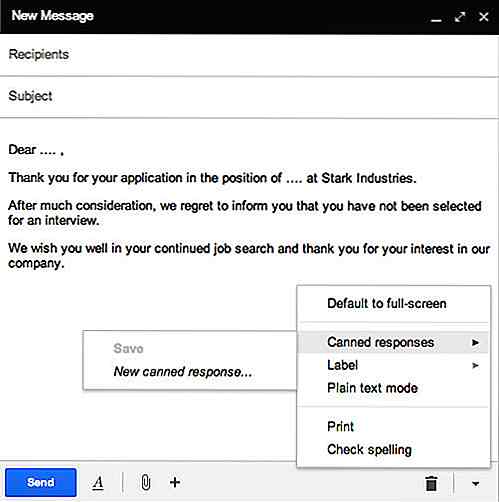
Sélectionnez "Nouvelle réponse standardisée". Une fenêtre apparaîtra vous demandant de nommer la réponse. Tapez un nom et cliquez sur OK .
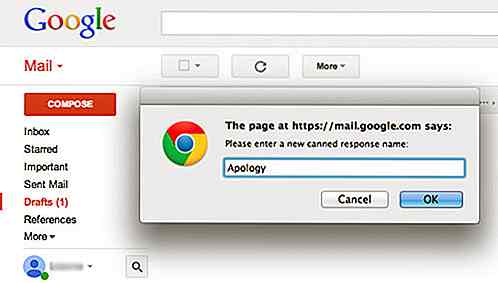
Désormais, lorsque vous devez envoyer un e-mail standard ou une réponse standard, la réponse est prête dans votre compte. Pour l'utiliser, sélectionnez Réponses conservées dans le menu de votre fenêtre de composition.
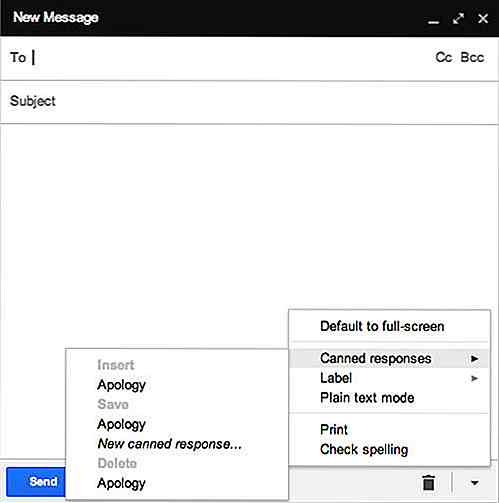
Choisissez la réponse que vous voulez utiliser et votre message devrait apparaître dans la fenêtre de rédaction.
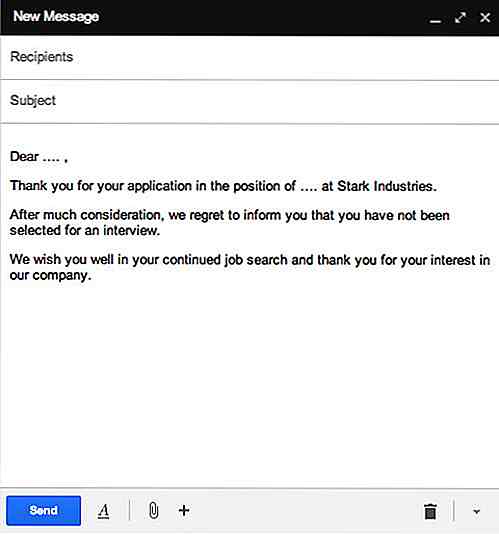
La réponse standardisée n'est pas figée, ce qui signifie que vous pouvez modifier votre message standard . Cela facilite l'édition de variables telles que les noms et les dates pour personnaliser chaque email.

Blogging Advice: Le bon, le mauvais et le truand
Jamais eu cette expérience où, après avoir lu un tas de conseils sur les blogs sur Internet, vous venez de regarder fixement l'écran de votre ordinateur et dire: "Hein?"Ce n'est pas que tu n'as pas compris le conseil. C'est juste que les soi-disant «experts» des blogs ne semblent pas être d'accord sur les choses à faire et à ne pas faire des blogs professionnels.Un exper
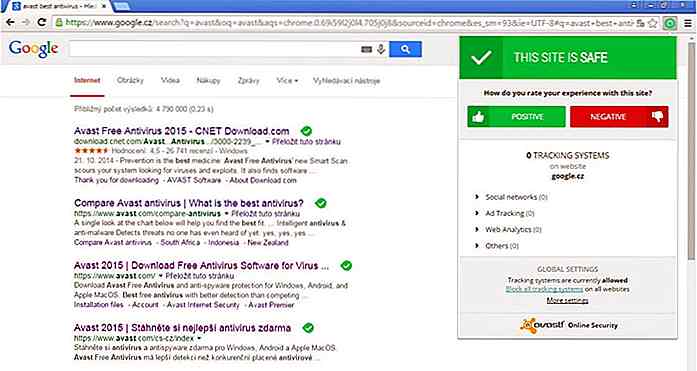
10 extensions de sécurité Chrome indispensables
De la gestion des onglets à l'augmentation de la productivité, Chrome a tout un tas d' extensions pratiques pour donner plus de pouvoir à l'utilisateur . Pour moi, Chrome est le navigateur par lequel je gère mes comptes financiers et mes données sensibles. Mais pour garantir la sécurité de toutes ces informations, je profite de plusieurs extensions de sécurité Chrome qui s'avèrent absolument utiles.En partag